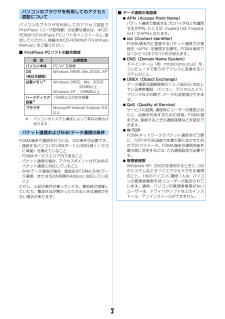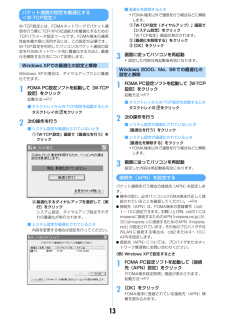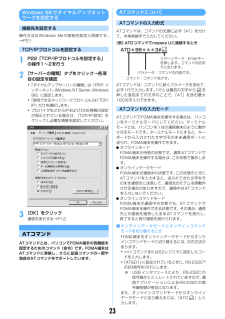6お知らせ・インストールに失敗したとき、または操作2の画面に「FOMAF902iS USB」が表示されていないときは、再度「通信設定ファイル(ドライバ)をインストールする」操作1~3を実行すると、アンインストールできます。→P4・Windows Me、98では通信設定ファイルのアンインストール後、すぐにインストールし直してデータ通信を行うと、パソコンなどの環境によっては正しく通信できない場合があります。その場合は、USBケーブルを一度抜き差ししてからデータ通信を行ってください。FOMA PC設定ソフトを利用して通信するFOMA PC設定ソフトを利用すると、 簡単な操作で通信の設定が行えます。FOMA PC設定ソフトについてかんたん設定ガイドに従い操作することで、FOMAデータ通信用ダイヤルアップの作成を行い、同時にW-TCP設定などを行います。W-TCPの設定パケット通信を利用する前に、パソコン内の通信設定を最適化します。通信性能を最大限に活用するには、W-TCP設定による通信設定の最適化が必要です。接続先(APN)の設定パケット通信を行う際に必要な接続先(APN)の設定を行います。パケット通信の接続先には、64Kデータ通信と異なり、通常の電話番号は使用しません。あらかじめ接続先ごとに、FOMA端末にAPNと呼ばれる接続先名を設定し、その登録番号(cid)を接続先電話番号の入力欄に指定して接続します。お買い上げ時、cidの1にはmoperaに接続するためのAPN「mopera.ne.jp」が、3にはmopera Uに接続するためのAPN「mopera.net」が登録されていますが、その他のプロバイダや社内LANに接続する場合はAPN設定が必要です。FOMA PC設定ソフトをインストールするIN2001、N2002、P2401、P2002、F2611、T2101V添付のW-TCP環境設定ソフト、FOMAデータ通信設定ソフト、901iSシリーズより前に発売されたFOMA端末添付のFOMA PC設定ソフトをインストールされている場合は、あらかじめそれらのソフトをアンインストールしてください。I操作の前に、必ず「インストール/アンインストール前の注意点」をご覧ください。→P3〈例〉Windows XPにインストールするとき1CD-ROMをパソコンにセット2[スタート]をクリック→「ファイル名を指定して実行」をクリック→「名前」に「<CD-ROMドライブ名>: ¥FOMA_PCSET¥setup.exe」を指定→[OK]をクリック・CD-ROMドライブ名はお使いのパソコンによって異なります。3[次へ]をクリックFOMA PC設定ソフトの「使用許諾契約」が表示されます。4内容を確認の上、契約内容に同意する場合は[はい]をクリック[いいえ]をクリックすると、インストールを中止します。5「タスクトレイに常駐する」が選択されていることを確認して[次へ]をクリックセットアップ後、タスクトレイに「W-TCP設定」が常駐します。→P13・W-TCP通信の最適化の設定、解除を操作する機能です。常駐をおすすめします。・インストール後に常駐の設定は変更できます。6インストール先を確認して[次へ]をクリック・変更する場合は[参照]をクリックし、任意のインストール先を指定して[次へ]をクリックします。7「プログラム フォルダ」のフォルダ名を確認して[次へ]をクリック・変更する場合はフォルダ名を入力し、[次へ]をクリックします。